As traduções são geradas por tradução automática. Em caso de conflito entre o conteúdo da tradução e da versão original em inglês, a versão em inglês prevalecerá.
Conceitos básicos do Device Advisor no console
Este tutorial ajuda você a começar AWS IoT Core Device Advisor a usar o console. O Device Advisor oferece recursos como testes obrigatórios e relatórios de qualificação assinados. Você pode usar esses testes e relatórios para qualificar e listar dispositivos no Catálogo de dispositivos do parceiro da AWS
Para obter mais informações sobre o uso do Device Advisor, consulte Fluxo de trabalho do Device Advisor e Fluxo de trabalho detalhado do console do Device Advisor.
Para concluir este tutorial, siga as etapas descritas em Configuração.
nota
O Device Advisor é compatível com o seguinte Regiões da AWS:
-
Leste dos EUA (N. da Virgínia)
-
Oeste dos EUA (Oregon)
-
Ásia-Pacífico (Tóquio)
-
Europa (Irlanda)
Conceitos básicos
-
No painel de navegação do console AWS IoT
, em Teste, escolha Device Advisor. Em seguida, escolha o botão Iniciar passo a passo no console. 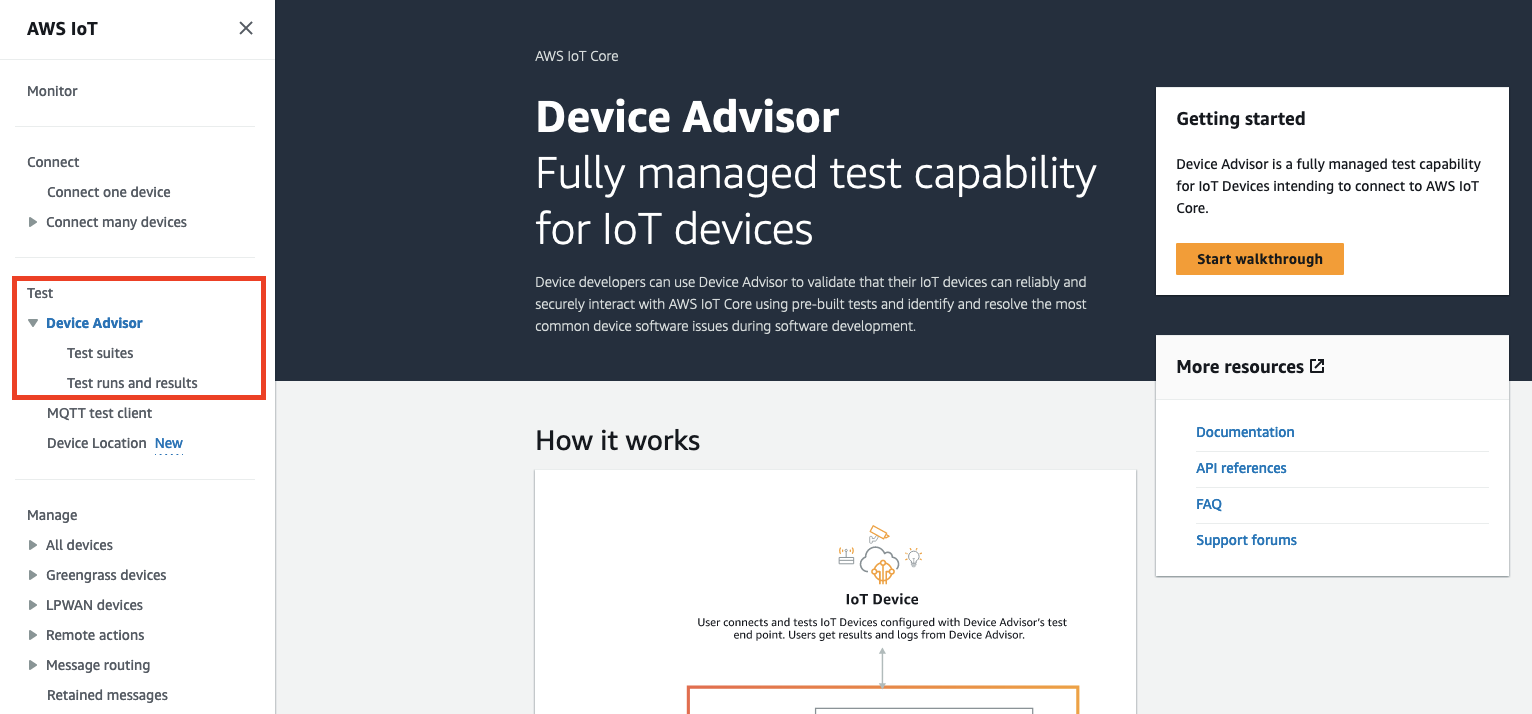
-
A página Conceitos básicos do Device Advisor fornece uma visão geral das etapas necessárias para criar um conjunto de testes e executar testes no dispositivo. Você também pode encontrar o endpoint de teste do Device Advisor para sua conta aqui. Você deve configurar o firmware ou o software no dispositivo usado para o teste para se conectar a esse endpoint de teste.
Para concluir as etapas neste tutorial, primeiro é preciso criar um objeto e um certificado. Depois de revisar as informações em Como funciona, escolha Próximo.
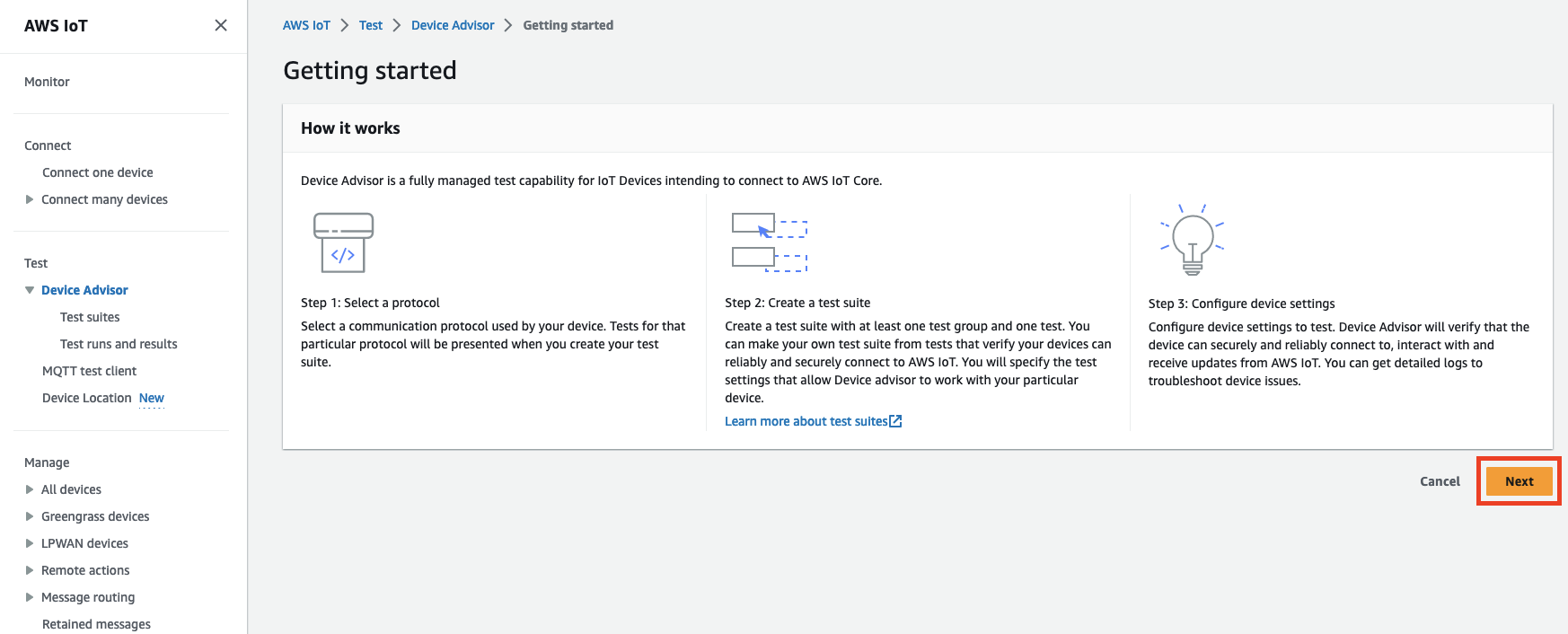
-
Na Etapa 1: selecionar um protocolo, selecione um protocolo nas opções listadas. Em seguida, escolha Próximo.
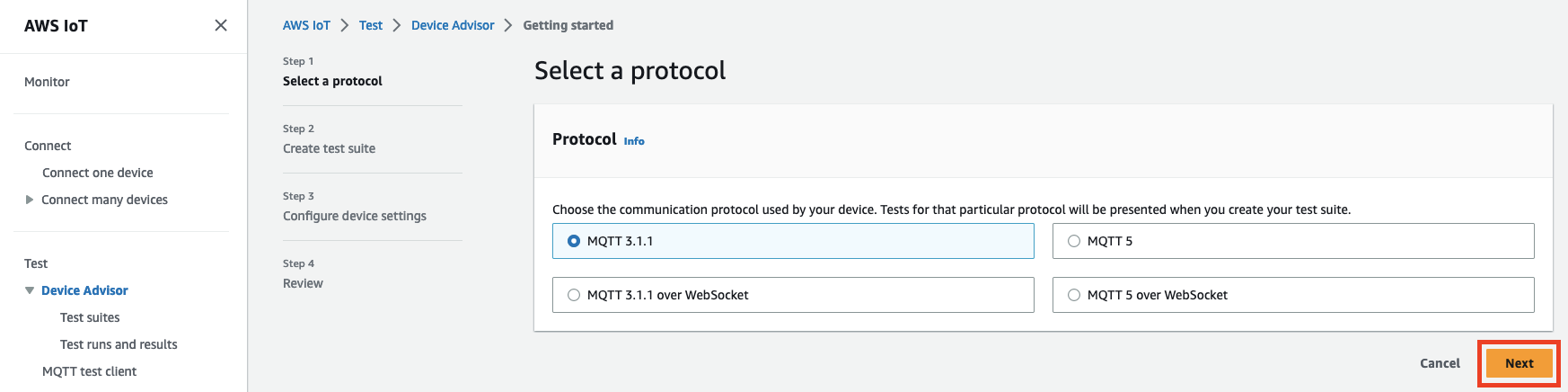
-
Na Etapa 2, você cria e configura um conjunto de testes personalizado. Um conjunto de testes personalizado deve ter pelo menos um grupo de teste, e cada grupo de teste deve ter pelo menos um caso de teste. Adicionamos o caso de teste do MQTTConnect para você começar.
Escolha Propriedades do conjunto de testes.
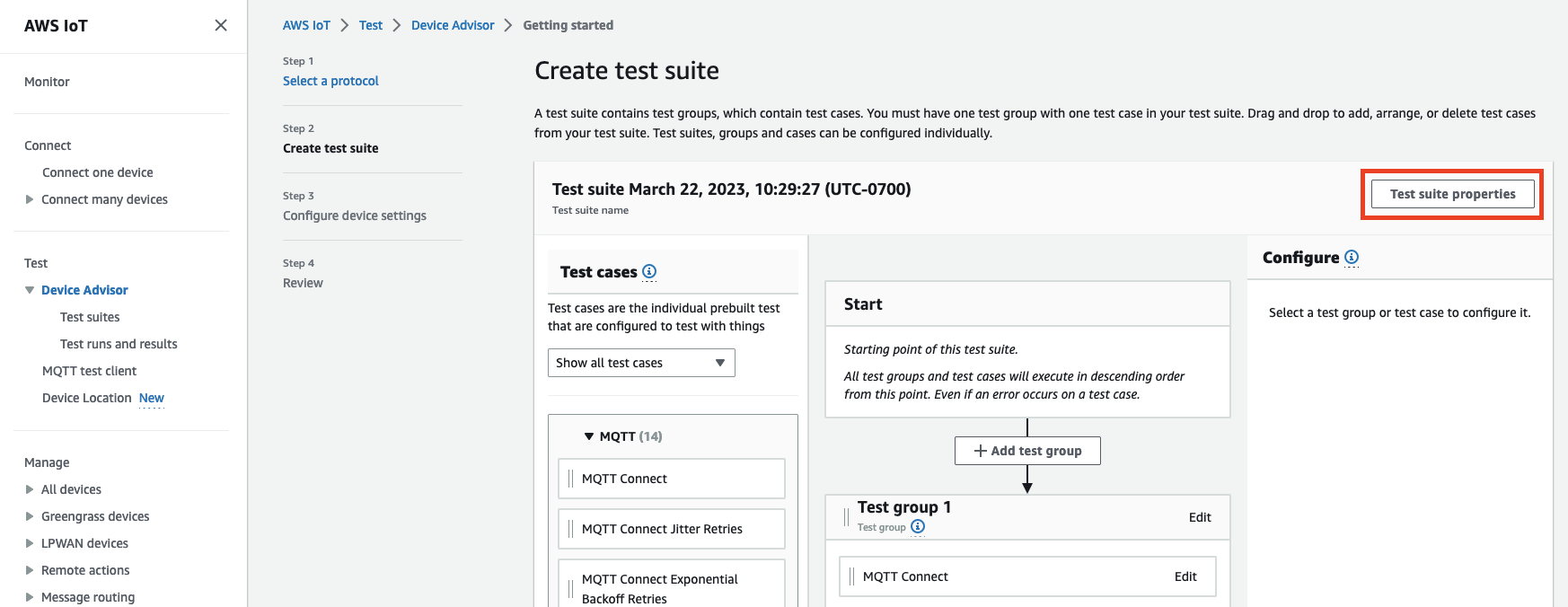
Forneça as propriedades do conjunto de testes ao criar o conjunto de testes. Você pode configurar as seguintes propriedades em nível de conjunto:
-
Nome do conjunto de testes: insira um nome para o conjunto de testes.
-
Tempo limite (opcional): o tempo limite (em segundos) para cada caso de teste no conjunto de testes atual. Se você não especificar um valor, o valor padrão será usado.
-
Tags (opcional): adicione tags ao conjunto de testes.
Quando terminar, escolha Atualizar propriedades.
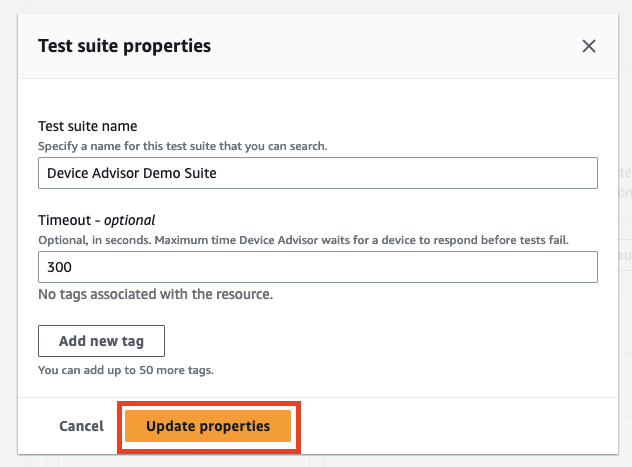
-
-
(Opcional) Para atualizar a configuração do grupo do conjunto de testes, escolha o botão Editar ao lado do nome do grupo de teste.
-
Nome: insira um nome para o grupo de conjunto de teste.
-
Tempo limite (opcional): o tempo limite (em segundos) para cada caso de teste no conjunto de testes atual. Se você não especificar um valor, o valor padrão será usado.
Ao terminar, escolha Concluído para continuar.
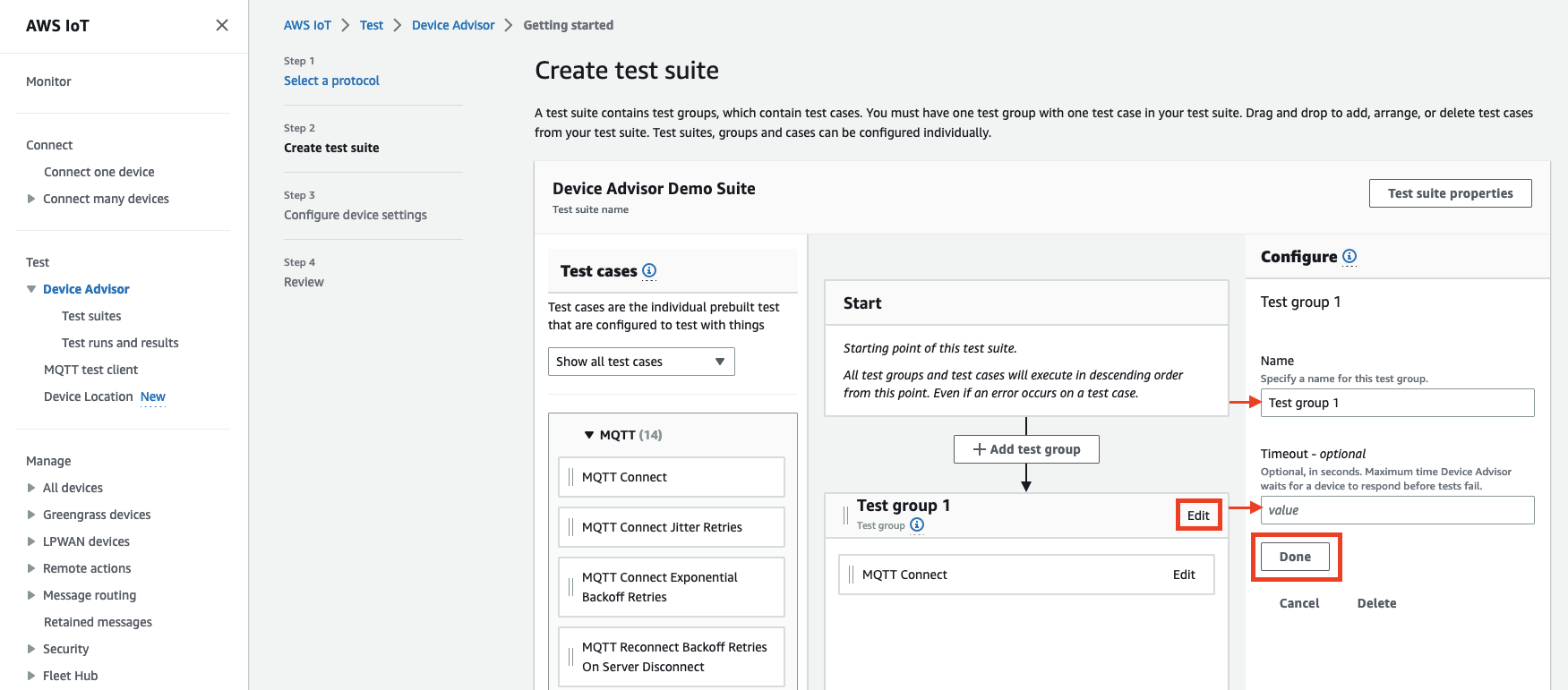
-
-
(Opcional) Para atualizar a configuração de um caso de teste, escolha o botão Editar ao lado do nome do caso de teste.
-
Nome: insira um nome para o grupo de conjunto de teste.
-
Tempo limite (opcional): o tempo limite (em segundos) para o caso de teste selecionado. Se você não especificar um valor, o valor padrão será usado.
Ao terminar, escolha Concluído para continuar.
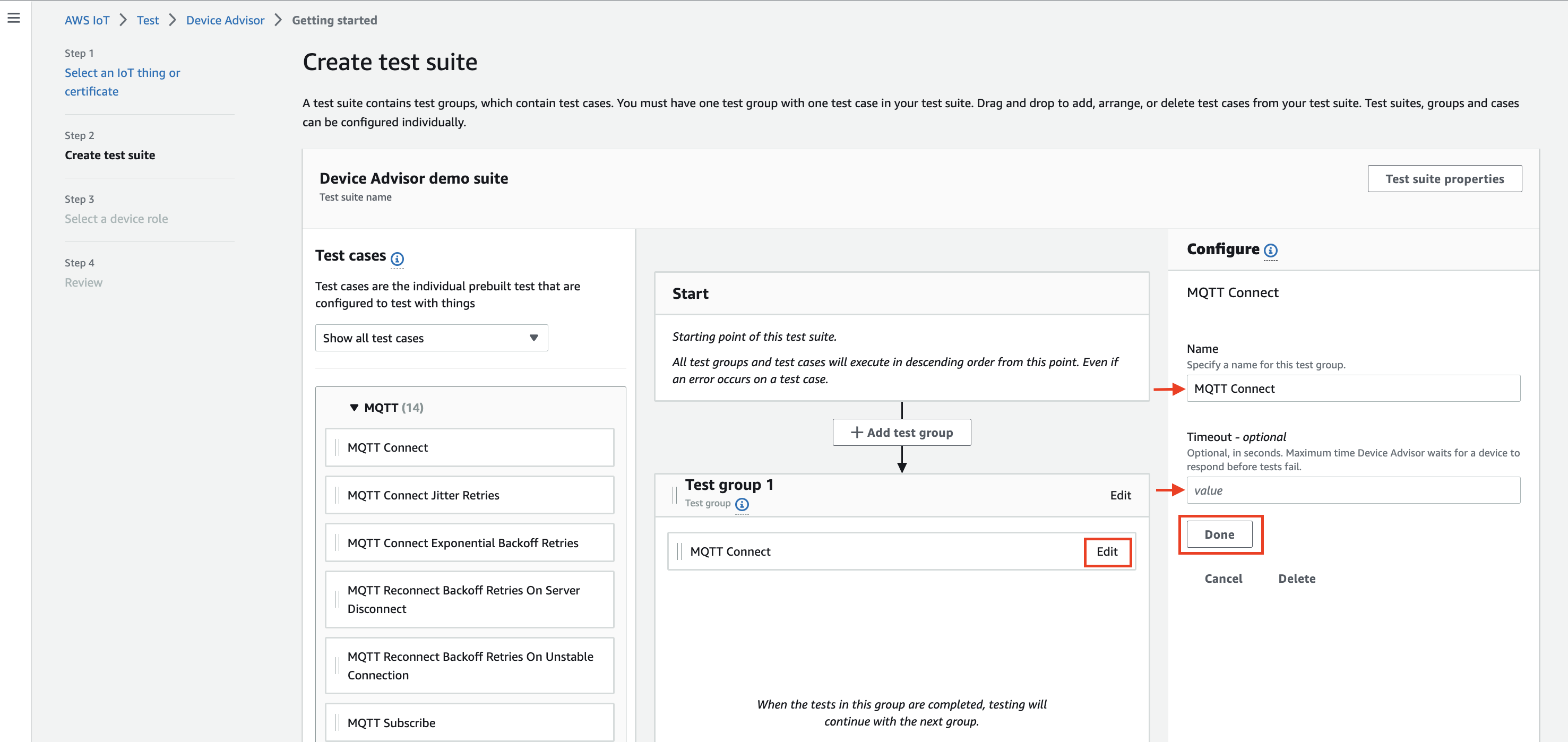
-
-
(Opcional) Para adicionar mais grupos de teste ao conjunto de testes, escolha Adicionar grupo de teste e siga as instruções na Etapa 5.
-
(Opcional) Para adicionar mais casos de teste, arraste os casos de teste na seção Casos de teste para qualquer um dos grupos de teste.
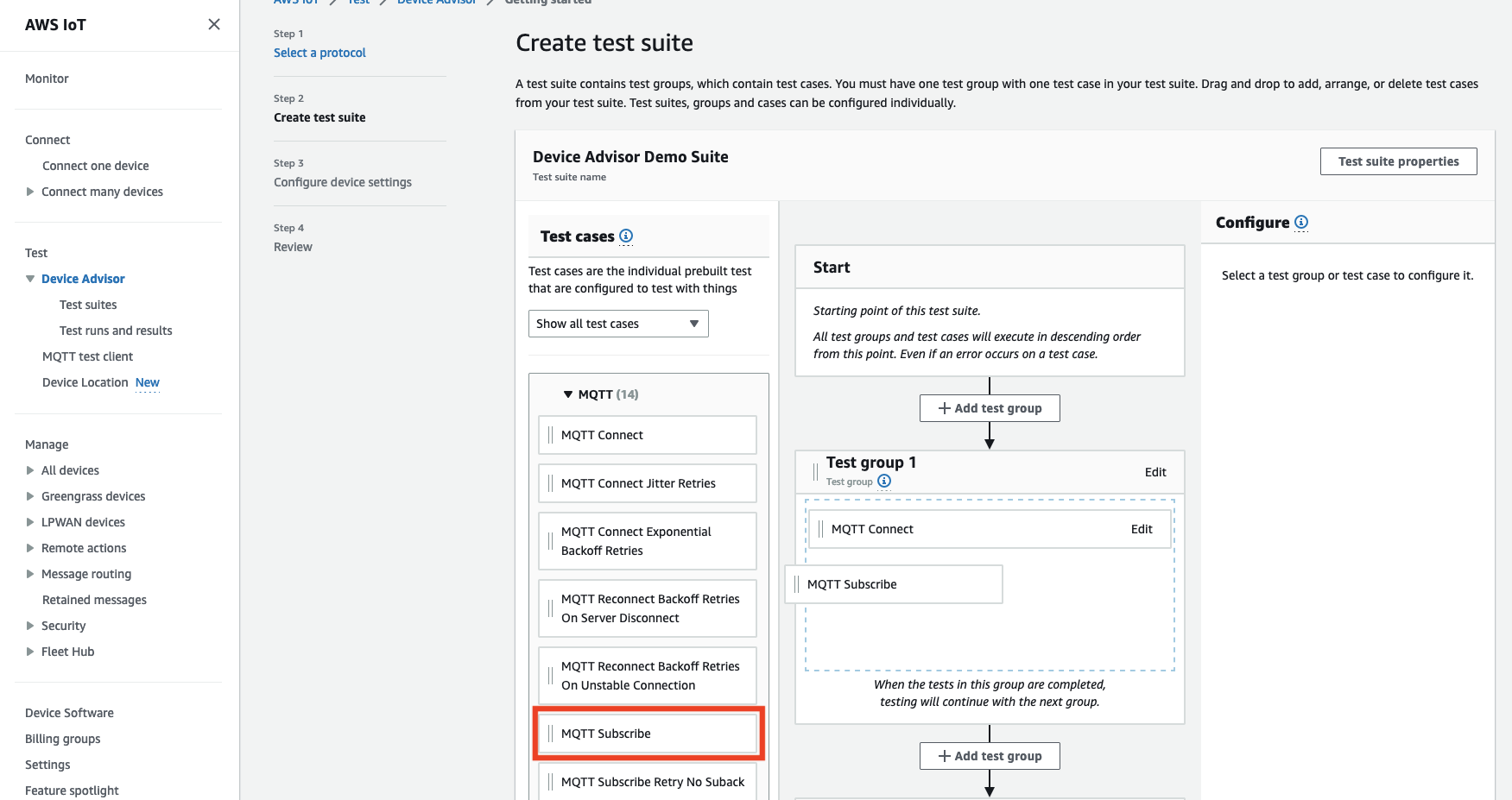
-
Você pode alterar a ordem dos grupos de teste e casos de teste. Para fazer alterações, arraste os casos de teste listados para cima ou para baixo na lista. O Device Advisor executa testes na ordem em que você os listou.
Depois de configurar o conjunto de testes, escolha Próximo.
-
Na Etapa 3, selecione um AWS IoT item ou certificado para testar usando o Device Advisor. Se você não tiver nenhum objeto ou certificado existente, consulte Configuração.
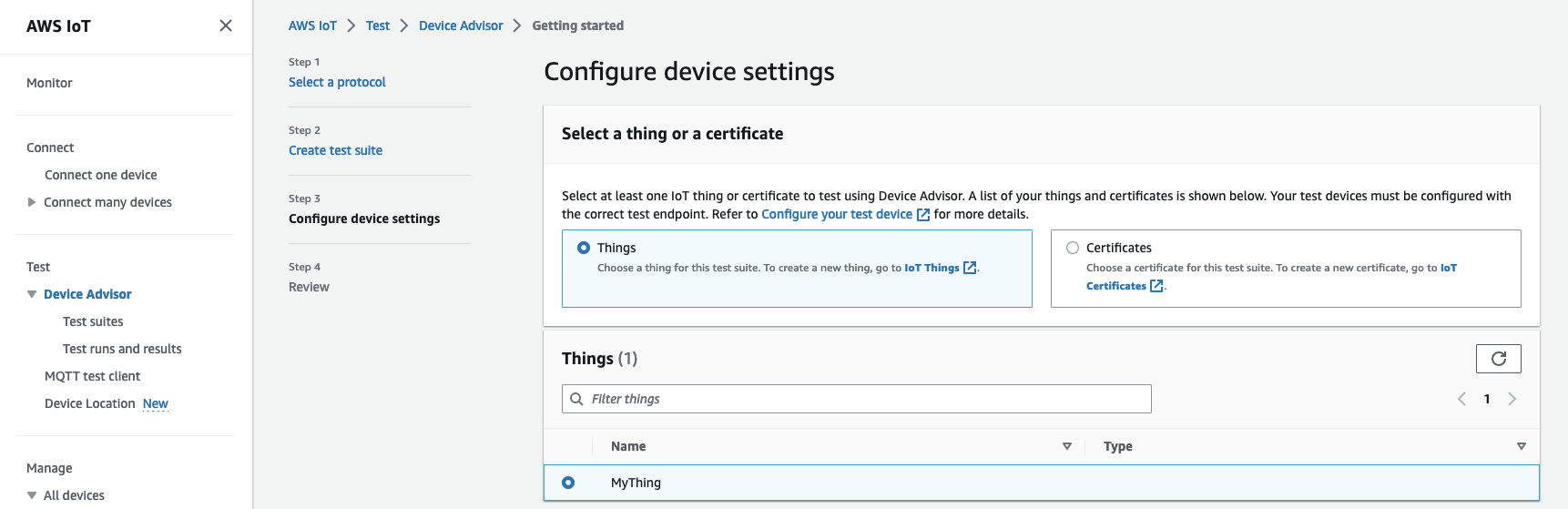
-
Você pode configurar uma função de dispositivo que o Device Advisor usa para realizar AWS IoT MQTT ações em nome do seu dispositivo de teste. Somente para o caso de teste MQTTConnect, a ação Connect é selecionada automaticamente. Isso ocorre porque o perfil do dispositivo exige essa permissão para executar o conjunto de testes. Para outros casos de teste, as ações correspondentes são selecionadas.
Forneça os valores dos recursos para cada uma das ações selecionadas. Por exemplo, para a ação Conectar, forneça o ID do cliente que o dispositivo usa para se conectar ao endpoint do Device Advisor. Você pode fornecer vários valores com valores separados por vírgula e valores de prefixo com um caractere curinga (*). Por exemplo, para fornecer permissão para publicar em qualquer tópico que comece com
MyTopic, insiraMyTopic*como valor do recurso.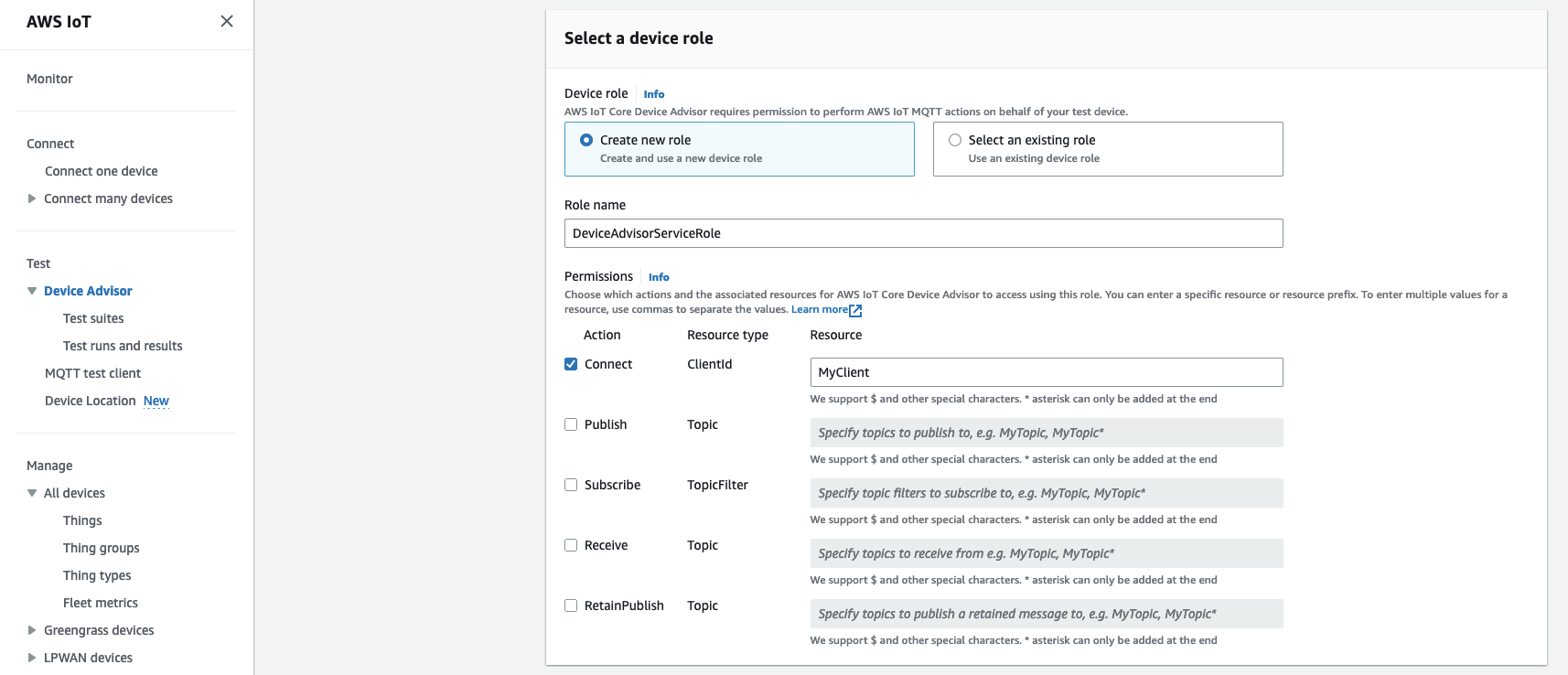
Para usar um perfil de dispositivo criado anteriormente em Configuração, escolha Selecionar um perfil existente. Em seguida, escolha o perfil do dispositivo em Selecionar perfil.

Configure o perfil do dispositivo com uma das duas opções fornecidas e escolha Próximo.
-
Na seção Endpoint de teste, selecione o endpoint que melhor se adapta ao caso de uso. Para executar várias suítes de testes simultaneamente com as mesmas Conta da AWS, selecione Endpoint no nível do dispositivo. Para executar um conjunto de testes por vez, selecione Endpoint em nível de conta.
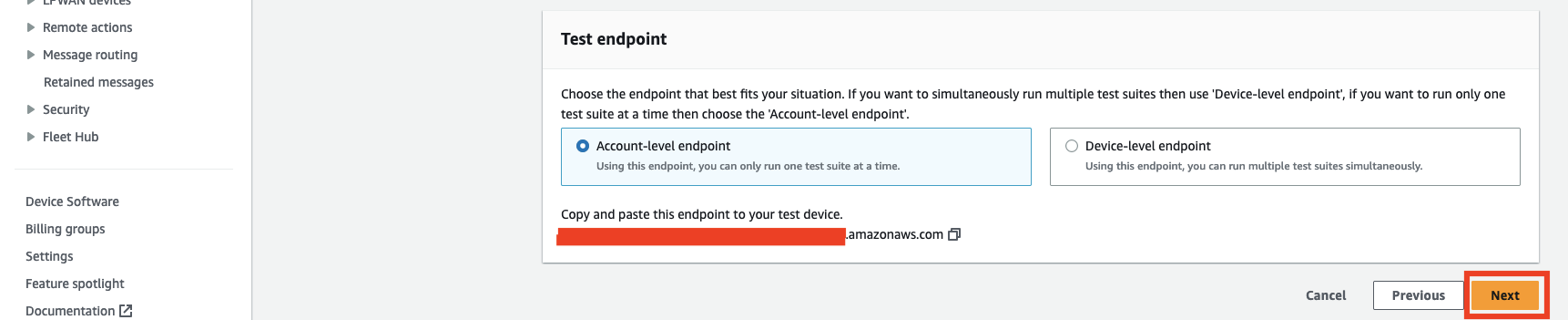
-
A Etapa 4 mostra uma visão geral do dispositivo de teste selecionado, do endpoint de teste, do conjunto de testes e do perfil do dispositivo de teste configurados. Selecione o botão Editar para qualquer seção que você deseja editar. Depois de confirmar a configuração de teste, escolha Executar para criar o conjunto de testes e executá-los.
nota
Para obter melhores resultados, você pode conectar o dispositivo de teste selecionado ao endpoint de teste do Device Advisor antes de iniciar a execução do conjunto de testes. Recomendamos que você tenha um mecanismo criado para que o dispositivo tente se conectar ao nosso endpoint de teste a cada cinco segundos por até um a dois minutos.
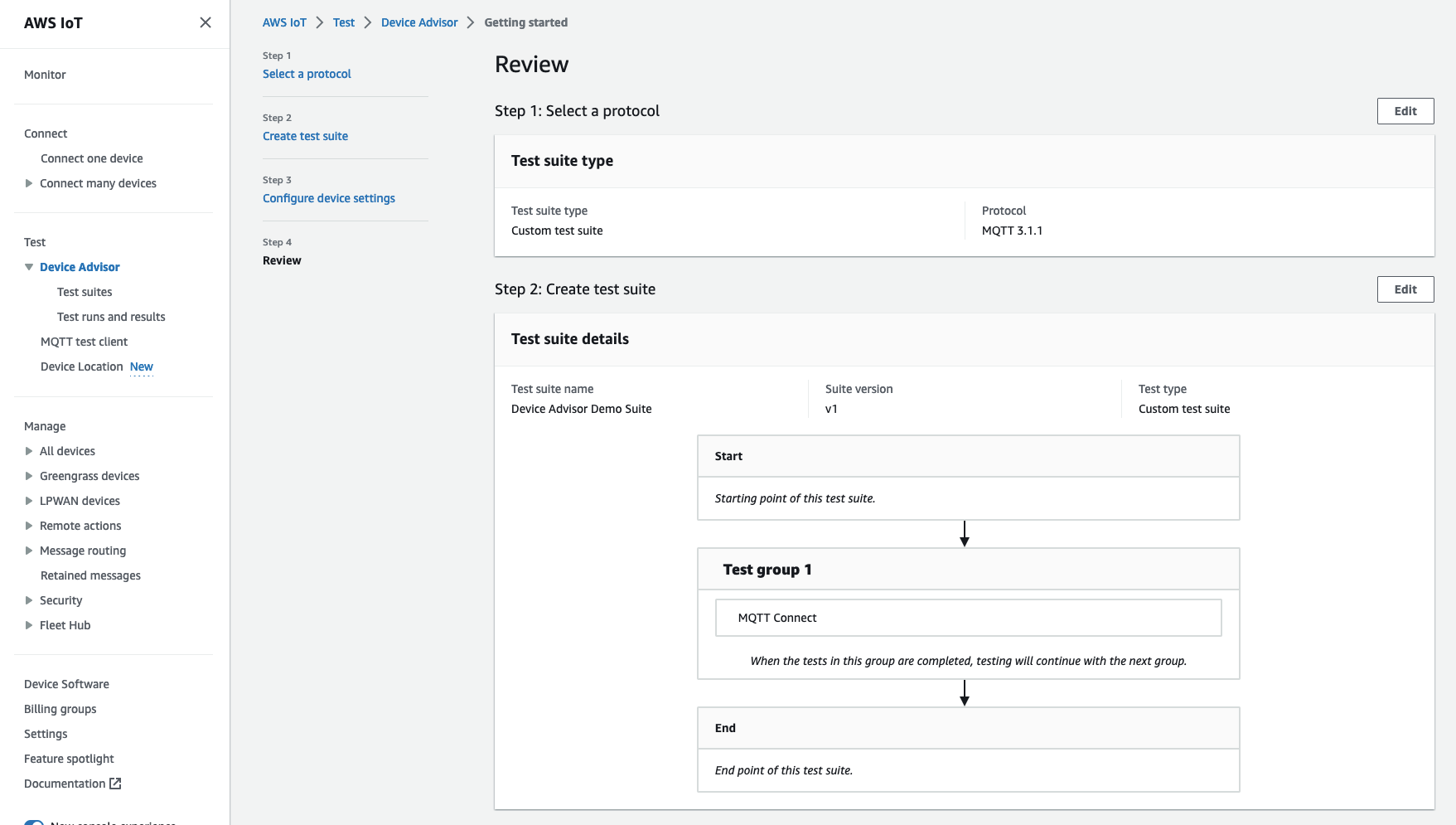
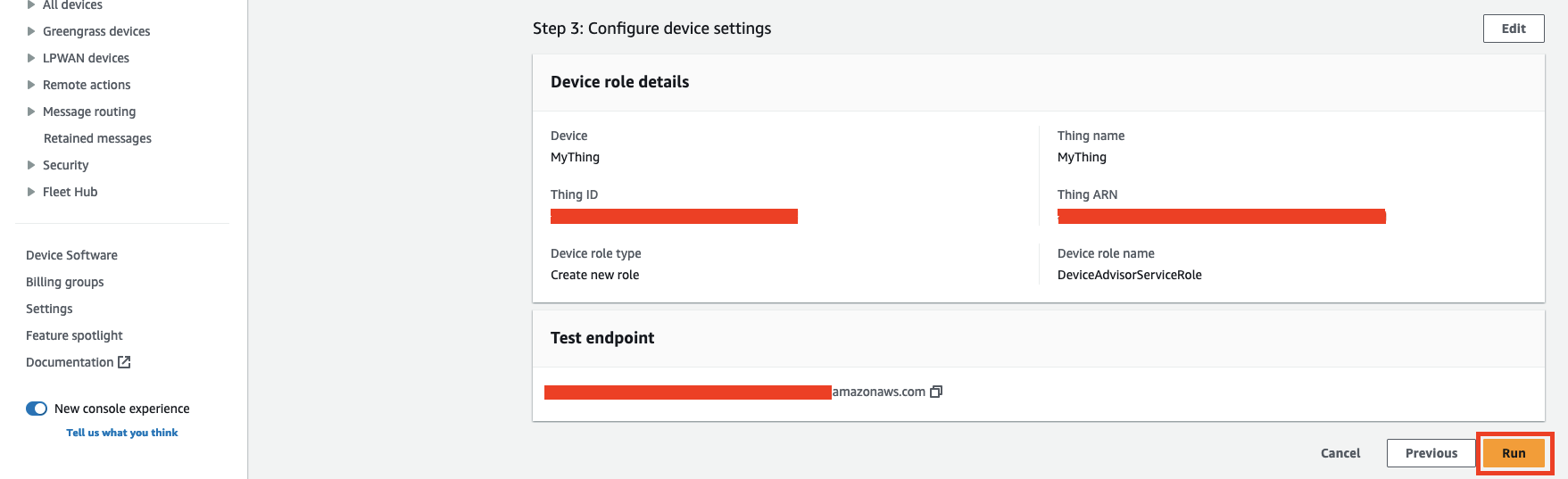
-
No painel de navegação, em Teste, escolha Device Advisor e, em seguida, escolha Execuções e resultados de testes. Selecione uma execução do conjunto de testes para ver os detalhes e os logs da execução.
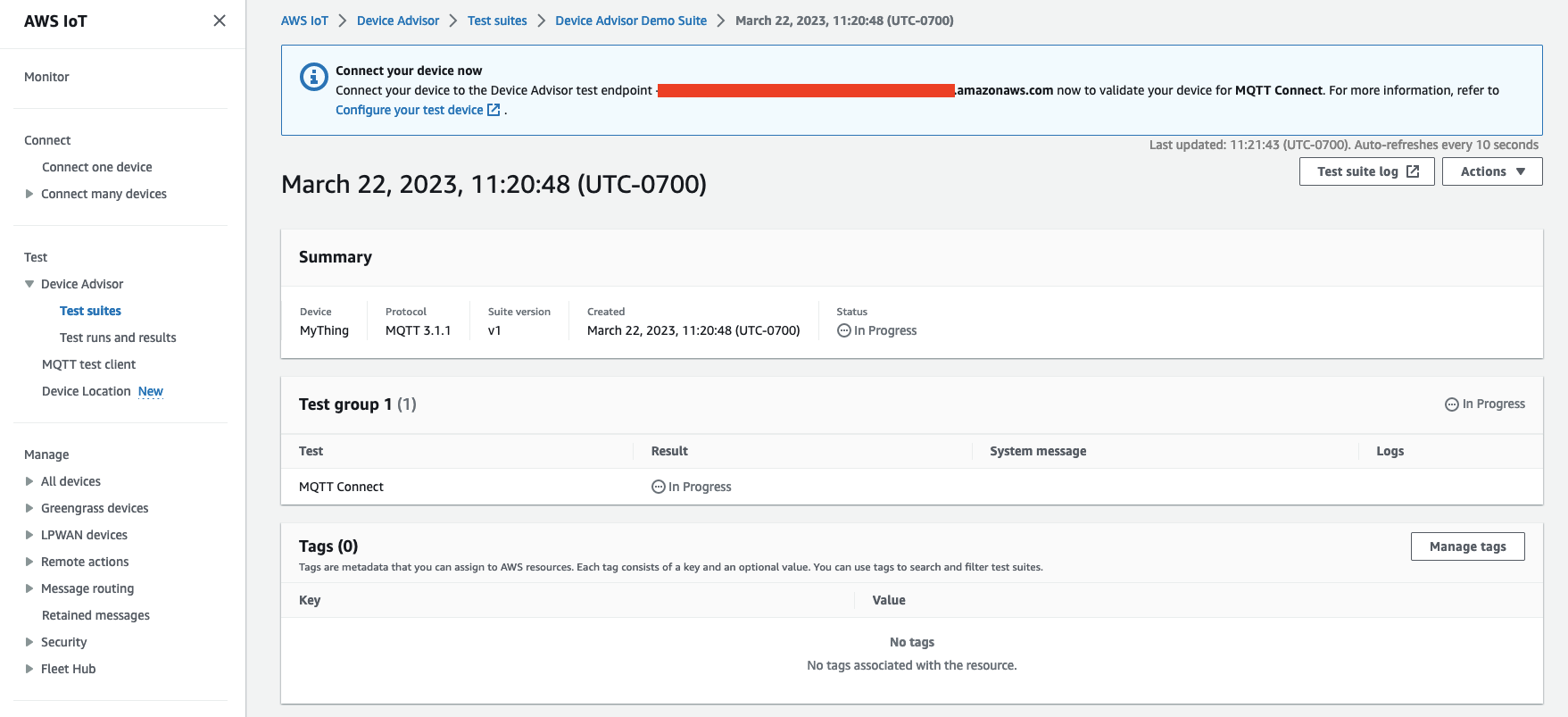
-
Para acessar os CloudWatch registros da Amazon para a suíte, execute:
-
Escolha Registro da suíte de testes para ver os CloudWatch registros da execução da suíte de testes.
-
Escolha Registro do caso de teste para qualquer caso de teste para visualizar os registros específicos do caso CloudWatch de teste.
-
-
Com base nos resultados do teste, solucione os problemas do dispositivo até que todos os testes sejam aprovados.